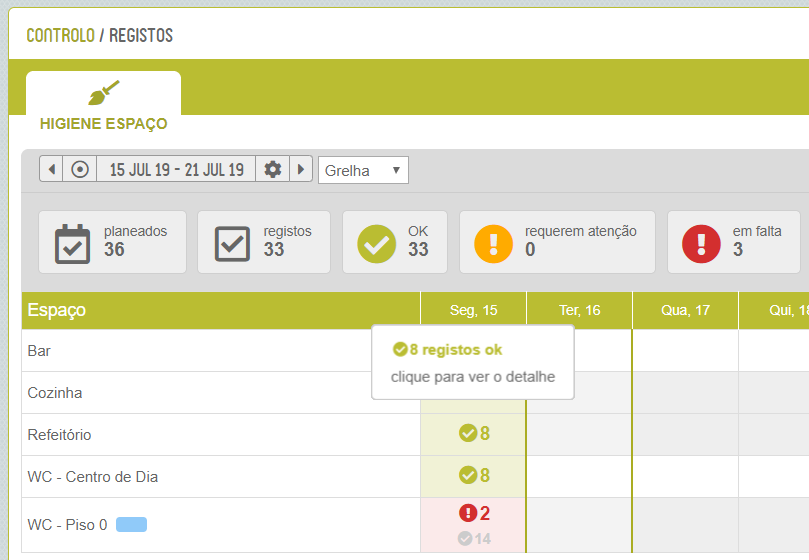Planear serviços gerais - Higiene do espaço
O plano de higienização indica quais as ações que têm que ser tomadas para limpar e/ou desinfetar, de forma apropriada, as instalações e equipamentos de uma instituição. Este artigo é sobre gestão da limpeza e desinfeção das instalações (plano, registo e verificação).
Neste artigo:
Configuração
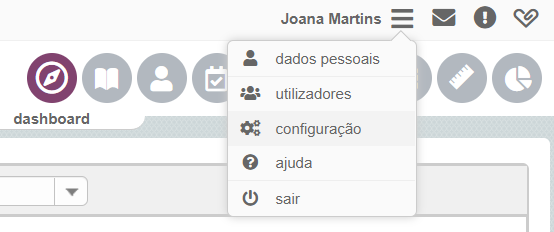
Configuração dos espaços
- Carregue em .
- Preencha o campo "Designação" com o nome da zona a higienizar.
- Opcionalmente, no campo "Etiquetas" pode associar etiquetas à zona a higienizar (e.g. edifício, piso, responsável).
- Carregue em para guardar a alteração ou em para terminar sem guardar.
1. Cada instalação Ankira vem com espaços pré-configurados, que pode alterar livremente.
2. Se apagar um espaço, este deixará de aparecer no plano de higiene, mesmo que tenha tarefas agendadas.
Configuração das estruturas/equipamentos
Para cada espaço, poderá planear quais as estruturas ou os equipamentos que devem ser higienizadas. Pode configurar a sua conta caixa SERVIÇOS GERAIS, Higiene do Espaço, carregando em "Estruturas / Equipamentos"3. As alterações 4 são feitas de forma idêntica às dos espaços.
3. Cada instalação Ankira vem com estruturas/equipamentos pré-configurados, que pode alterar livremente.
4. Se eliminar uma estrutura/equipamento, deixará de aparecer no plano, nos espaços em que tinha sido associada.
Configuração de etiquetas de espaços
5. Se eliminar uma etiqueta, deixará de aparecer nos espaços onde tenha sido associada.
Plano de higienização dos espaços

- Diário - Coluna onde são adicionados os espaços que tem áreas/superfícies que devem ser limpas e/ou desinfetadas diariamente;
- Semanal - Coluna onde são adicionados os espaços que têm áreas/superfícies que devem ser limpas e/ou desinfetadas semanalmente;
- A cada X dias - Coluna onde são adicionados os espaços que têm áreas/superfícies que devem ser limpas e/ou desinfetadas de X em X dias (e.g. tarefas trimestrais, semestrais e/ou anuais);
- Mensal - Coluna onde são adicionados os espaços que têm áreas/superfícies que devem ser limpas e/ou desinfetadas mensalmente.
- Espaço - Selecione o espaço (zona/área) a higienizar
- Frequência - Selecione a frequência (1x por dia, 2x por dia, ...)
- Estruturas/Equipamentos - Selecione as estruturas/equipamentos que devem ser higienizados
- Início - Selecione a data de início
- Fim - Selecione da data de fim (opcional)
- Produtos - Indique os produtos e materiais a utilizar
- Responsável - Indique o nome ou função do responsável pela execução das tarefas
- Observações - Introduza informações relevantes (e.g. instruções)

Os campos são idênticos no planeamento efetuado nas outras colunas, à exceção da Frequência, que é substituída pelos Dias da semana (Semanal, opcional), intervalo em dias (A cada X dias) ou Dias do mês (Mensal, opcional).
6. Cada espaço aparecerá, no máximo, uma única vez em cada coluna. Se adicionar o mesmo espaço numa determinada coluna, irá fazer alterações ao plano existente - ver Alteração ao plano.
Alteração do plano
- Adiciona novas tarefas ao espaço, conforme descrito em Plano de higienização dos espaços7 OU
- Entra no plano que quer alterar e carrega no botão .
A segunda opção é mais prática para pequenos ajustes ao plano.
Para eliminar um plano tem de entrar no plano que quer eliminar e carregar no botão .
Para manter o histórico de alterações aos planos de cada espaço, opte sempre por adicionar um novo plano (tarefas) quando há alterações significativas (estruturas/equipamentos a limpar, responsável pela execução das tarefas, ...). A edição só deve ser utilizada para corrigir informação.
7. Ao adicionar tarefas de um espaço, as que eventualmente existam já para esse espaço são "fechadas" no dia anterior ao início das novas.
Filtros e exportação do plano

- para visualizar o plano com todos os detalhes deve assinalar a opção "Mostrar detalhes";
- para visualizar apenas o plano de um determinado espaço e/ou piso (ou outra organização que adote) pode utilizar os filtros "espaço" e "etiquetas";
- para consultar o plano de higienização em vigor na sua instituição numa determinada data carregue no botão do calendário e selecione a data.
Registo de higienização dos espaços
Controlo dos registos de higienização dos espaços